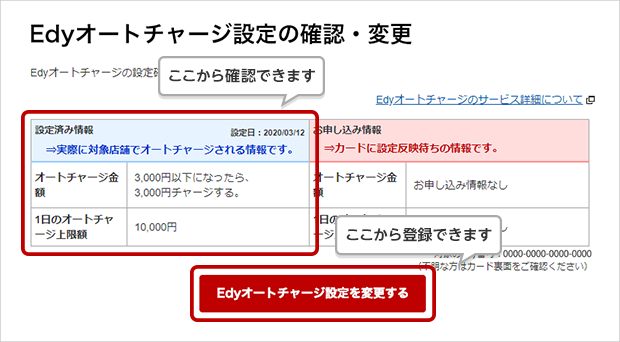楽天カード新規申込時にオートチャージ設定を申請した方は不要です。
Edy機能付き楽天カードでオートチャージを利用するためには、楽天e-NAVIからお申し込み後、楽天Edyアプリ (Android/iOS)・お店等で設定反映を行う必要があります。
楽天カード新規申込時にオートチャージ設定を申請された方は以下の手続きは不要です。
ただし180日以内にご利用がない場合はオートチャージ機能が自動解除されるため、その場合は以下手順にてご設定ください。
お持ちの楽天カードにEdy機能が付いているカードか確認する
Edyオートチャージの設定を行うためには、お持ちの楽天カードに「Edy機能」が付いている必要があります。まずはカードをご確認ください。
Edy機能が付いている

Edy機能が付いていない

「楽天e-NAVI」でEdyオートチャージを申し込む
楽天カード会員専用インターネットサービス「楽天e-NAVI」より、オートチャージご利用のお申し込みをします。
楽天カードご入会の際にオートチャージのお申し込みをされた方は、楽天e-NAVIでの再申し込みは不要です。
ただし180日以内にご利用がない場合はオートチャージ機能が自動解除されるため、その場合は以下手順にてご設定ください。
お申し込み
残高不足を避けたい方に!
「3,000円以下になったら、3,000円チャージする」設定がおすすめ!

オートチャージの基準金額よりも支払い前のEdy残高が高い場合(残高>基準金額)は、オートチャージされませんのでご注意ください。詳しくはこちらから
オートチャージをする基準となる残高は、1,000円・3,000円・5,000円・10,000円・20,000円・25,000円から選べます。
チャージする金額は、1,000円・3,000円・5,000円・10,000円・25,000円から選べます。
Edyオートチャージが使えるようにお店などで設定を完了する
「楽天e-NAVI」でのお申し込み完了後から14日以内に、最後に、楽天Edyアプリ (Android/iOS)・店舗・ファミリーマートに設置のマルチコピー機でEdyオートチャージを使えるよう設定を行う必要があります。設定の方法は、以下4つのパターンがあります。
楽天カードご入会の際にオートチャージのお申し込みをされた方は、以下の手順は不要です。
Edyオートチャージを初めてご利用される店舗がファミリーマートの場合は、「楽天Edyアプリ (Android/iOS)」「ファミリーマートに設置のマルチコピー機」で設定を事前に完了しておいてください。
1.ローソンを含むオートチャージ対象店舗(お支払いと同時に設定完了)
※初回ご利用店舗がファミリーマートの場合はお支払い時に設定が完了しないため、ファミリーマートに設置のマルチコピー機や楽天Edyアプリでの設定が必要です。
※一部ご利用いただけない店舗がございます。 下記は一例です。
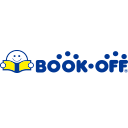
 ※一部店舗利用不可
※一部店舗利用不可

 ※一部店舗利用不可
※一部店舗利用不可


 ※一部店舗利用不可
※一部店舗利用不可
 ※一部店舗利用不可
※一部店舗利用不可
 ※一部店舗利用不可
※一部店舗利用不可
 ※一部店舗利用不可
※一部店舗利用不可
 ※一部店舗利用不可
※一部店舗利用不可
 ※一部店舗利用不可
※一部店舗利用不可
 ※一部店舗利用不可
※一部店舗利用不可



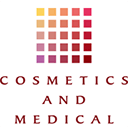 ※一部店舗利用不可
※一部店舗利用不可
 ※場内売り子販売及び一部サービスのみ
※場内売り子販売及び一部サービスのみ
 ※一部店舗利用不可
※一部店舗利用不可
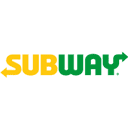
 ※一部店舗利用不可
※一部店舗利用不可
 ※一部店舗利用不可
※一部店舗利用不可
 ※一部店舗利用不可
※一部店舗利用不可






 ※一部店舗利用不可
※一部店舗利用不可
 ※一部店舗利用不可
※一部店舗利用不可
 ※一部店舗利用不可
※一部店舗利用不可
 ※一部店舗利用不可
※一部店舗利用不可
 ※一部店舗利用不可
※一部店舗利用不可
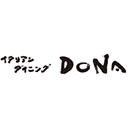 ※一部店舗利用不可
※一部店舗利用不可


 ※一部店舗利用不可
※一部店舗利用不可









 ※一部店舗利用不可
※一部店舗利用不可






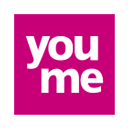 ※セルフ対応レジ等で利用不可
※セルフ対応レジ等で利用不可
 ※一部店舗利用不可
※一部店舗利用不可
 ※一部店舗利用不可
※一部店舗利用不可

 ※一部店舗利用不可
※一部店舗利用不可





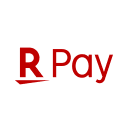 ※「楽天ペイ(実店舗決済)」の電子マネー対応端末導入店舗のみ
※「楽天ペイ(実店舗決済)」の電子マネー対応端末導入店舗のみ




 ※一部店舗利用不可
※一部店舗利用不可

 ※一部店舗利用不可
※一部店舗利用不可
 ※一部店舗利用不可
※一部店舗利用不可


 ※二子玉川 東急フードショーのみ
※二子玉川 東急フードショーのみ
 ※一部店舗利用不可
※一部店舗利用不可











 ※インターネットチケット購入、券売機、一部レジで利用不可
※インターネットチケット購入、券売機、一部レジで利用不可



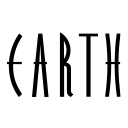


 ※一部店舗利用不可
※一部店舗利用不可
 ※一部店舗利用不可
※一部店舗利用不可
 ※一部店舗利用不可
※一部店舗利用不可
 ※一部店舗利用不可
※一部店舗利用不可
 ※一部店舗利用不可
※一部店舗利用不可
 ※一部店舗利用不可
※一部店舗利用不可
 ※一部店舗利用不可
※一部店舗利用不可
 ※一部店舗利用不可
※一部店舗利用不可


 ※一部店舗利用不可
※一部店舗利用不可



























 ※一部店舗利用不可
※一部店舗利用不可
 ※一部店舗利用不可
※一部店舗利用不可
 ※一部店舗利用不可
※一部店舗利用不可
 ※一部店舗利用不可
※一部店舗利用不可
 ※一部店舗利用不可
※一部店舗利用不可






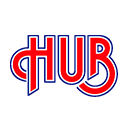
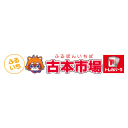
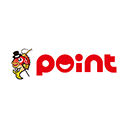


お買い物をすれば設定完了!

ローソンを含むオートチャージ対象店舗の場合、お支払い時に設定とチャージが同時に完了します。(お支払い前のEdy残高がオートチャージの基準金額以下になった場合、自動的にチャージされます) チャージ金額はクレジットカードのご利用代金として、後日、楽天カードより引き落としされます。
2.Android用 楽天Edyアプリ
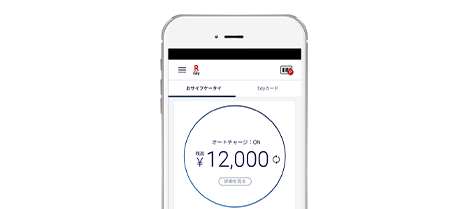
楽天Edyアプリの「楽天カード搭載Edy用機能」で、設定を完了してください。
3.iOS用 Edyカード用楽天Edyアプリ
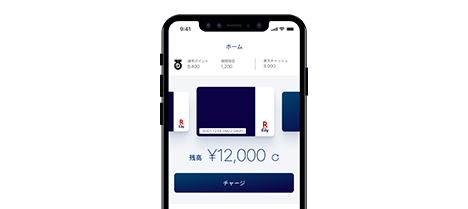
楽天Edyアプリの「楽天カード搭載Edy用機能」で、設定を完了してください。
4.ファミリーマートに設置のマルチコピー機

ファミリーマートの専用端末「ファミリーマートに設置のマルチコピー機」に楽天カードをご持参のうえ、設定を完了してください。
これでオートチャージの設定は完了です!
快適なお買い物をお楽しみください
Edy機能付き楽天カードでオートチャージをするためにはどうすれば良いですか?
Edy機能付き楽天カードの楽天Edyなら、全国のローソンやファミリーマートなどのEdyオートチャージ対象店舗でのお支払い時に、オートチャージができるようになりました。お支払いと同時にチャージされるので、チャージの手間がなく残高不足の心配もありません。 詳しくはこちら
Edy機能付き楽天カードのオートチャージに利用限度はありますか?
楽天e-NAVIでお申し込み時に、ご選択いただいた一日の上限額を超えてのオートチャージはできません。楽天e-NAVIで「Edyオートチャージのお申し込み内容」をご確認ください。 詳しくはこちら 楽天e-NAVIはこちら
オートチャージ設定状況の確認や金額を変更はできますか?